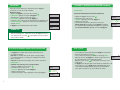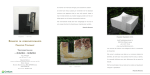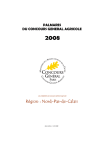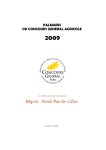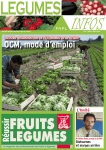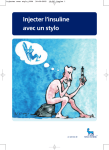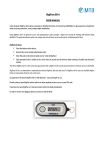Download Digipass mode d`emploi FR_Mise en page 1
Transcript
MARCHE À SUIVRE POUR MODIFIER
LE CODE SECRET
▼
• allumez le Digipass en appuyant sur la touche
Digipass
Mode d’emploi
• introduisez votre ancien code secret
• «APPLI» apparaît à l’écran du Digipass
▼
• maintenez enfoncée la touche
pendant 2 secondes environ - - - • «NEW PIN» apparaît à l’écran du Digipass
• introduisez votre nouveau code secret
• «PIN CONF» apparaît à l’écran du Digipass
• introduisez encore une fois votre nouveau code secret
• «NEW PIN CONF» apparaît ensuite à l'écran du Digipass
suivi immédiatement après par APPLI.
Votre nouveau code secret est à partir de maintenant activé.
----
NEW PIN
PIN CONF
ALLUMER ET ETEINDRE LE DIGIPASS
NEW PIN CONF
---APPLI
Ecran
REMARQUE
Touche fonction 1
Si le premier code secret introduit n'est pas identique au
deuxième, le message FAIL apparaît à l'écran du Digipass.
Dans ce cas, appuyez sur la touche
et introduisez de
nouveau deux fois le nouveau code souhaité.
▼
Touche fonction 2
Pour éteindre le Digipass:
• appuyez 1 ou 2 fois sur la touche
▼
E.R.: Rik Duyck • boulevard Sylvain Dupuis 251 • 1070 Bruxelles - 04/2013
▼
4
Pour allumer le Digipass:
• appuyez 1 fois sur la touche
▼
Touche
Le Digipass s'éteint automatiquement après
une période d'inactivité de 30 secondes.
1
IMPORTANT
UTILISER LE DIGIPASS DANS CRELAN-ONLINE.BE
Avant de pouvoir utiliser pour la première fois le Digipass,
choisissez un code secret de 4 chiffres.
FONCTION 2
▼
Le Digipass est maintenant prêt à être utilisé.
----
APPLI
-
Signature électronique de certaines opérations
• allumez le Digipass via la touche
• introduisez votre code secret
• «APPLI» apparaît à l’écran du Digipass
• appuyez sur la touche 2
• en suivant les instructions données à l'écran par
Crelan-online.be, introduisez via le Digipass 8 chiffres
• un code de 6 chiffres permettant de signer vos opérations
dans Crelan-online.be, apparaît à l'écran du Digipass.
▼
Marche à suivre:
• allumez le Digipass au moyen de la touche
NEW PIN
• «NEW PIN» apparaît à l’écran du Digipass
---• introduisez le code secret de votre choix
• «PIN CONF» apparaît à l’écran du Digipass
PIN CONF
• confirmez votre code secret en l'introduisant une deuxième fois - - - • «NEW PIN CONF» apparaît à l’écran et est immédiatement
NEW PIN CONF
suivi de APPLI.
APPLI
2
▲
128568
REMARQUE
▼
Si le deuxième code secret introduit n'est pas identique au premier, le message FAIL apparaît à l'écran du Digipass. Dans ce
cas, appuyez sur la touche
et introduisez à nouveau deux
fois le code souhaité.
UTILISER LE DIGIPASS DANS CRELAN-ONLINE.BE
FONCTION 1
Création d'un mot de passe à usage unique
▼
• allumez le Digipass via la touche
• introduisez votre code secret
• «APPLI» apparaît à l’écran du Digipass
• appuyez sur la touche 1
• votre mot de passe unique apparaît à l'écran du Digipass.
• si un chiffre erroné est introduit via le Digipass, il peut être
effacé au moyen de la touche
• si un code secret erroné est encodé, le message FAIL
apparaît à l'écran du Digipass, suivi du nombre de fois où FAIL
le code fautif a été successivement introduit.
Appuyez sur la touche
pour introduire à nouveau votre
code secret.
• le Digipass est bloqué après 5 introductions fautives du code
secret. Dans ce cas, le Digipass doit être débloqué via un
code de déverrouillage spécial, qui peut être demandé à
votre agence Crelan ou au service Desk de Crelan.
▼
Le Digipass est utilisé dans Crelan-online.be pour les
2 fonctions suivantes:
Fonction 1: création d'un mot de passe à usage unique
("one time password" ou "OTP"), par exemple au moment
de se connecter
Function 2: signature électronique de certaines opérations.
PIN
1
▼
.
Bon à savoir
APPLI
-
1
▲
595924
2
3